Maison >tutoriels informatiques >connaissances en informatique >Utilisez le BIOS pour configurer le disque USB pour démarrer
Utilisez le BIOS pour configurer le disque USB pour démarrer
- WBOYWBOYWBOYWBOYWBOYWBOYWBOYWBOYWBOYWBOYWBOYWBOYWBavant
- 2024-02-12 23:09:09743parcourir
L'éditeur php Banana vous présentera une méthode courante : configurer un démarrage sur disque USB via le BIOS. Lorsque nous devons démarrer l'ordinateur à partir de la clé USB, nous pouvons le faire en entrant dans les paramètres du BIOS. Il vous suffit de suivre certaines étapes pour définir facilement une clé USB comme périphérique de démarrage, exécutant ainsi le système ou installant un logiciel sur la clé USB. Cet article présentera en détail comment utiliser le BIOS pour configurer le démarrage sur disque USB et fournira des solutions à certains problèmes courants pour aider les lecteurs à terminer l'opération en douceur. Que vous souhaitiez installer un nouveau système, réparer une panne système ou effectuer une récupération de données, vous pouvez facilement le faire de cette façon. Voyons ensuite les étapes spécifiques !
Tout d'abord, nous devons insérer le disque de démarrage USB udeepin préparé dans l'ordinateur, puis redémarrer l'ordinateur. Lorsque l'écran de démarrage apparaît, appuyez sur le bouton pour accéder aux paramètres du BIOS. Différentes marques d'ordinateurs peuvent avoir des boutons différents, vous pouvez donc le vérifier vous-même. Dans le même temps, évitez toute confusion avec les touches de raccourci pour le démarrage USB en un clic.
Après avoir accédé à l'interface du BIOS, nous devons comprendre les méthodes de fonctionnement importantes suivantes : déplacez le curseur à travers les touches fléchées du clavier ; la touche Entrée signifie « OK » ; F10 signifie « Enregistrer et quitter ». Les méthodes de fonctionnement spécifiques peuvent varier, veuillez suivre les instructions sur l'interface du BIOS.
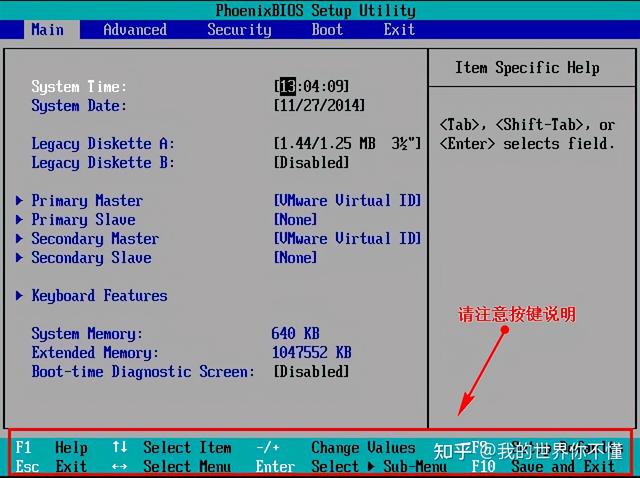
Après être entré dans l'interface du BIOS, nous devons déplacer le curseur sur l'option "boot". Ensuite, nous devons trouver l'option pour la clé USB. Différents ordinateurs peuvent afficher différentes options. Habituellement, le nom de marque de la clé USB ou l'option commençant par USB apparaîtra. Ici, ce que je vois est un "périphérique amovible", comme le montre l'image.
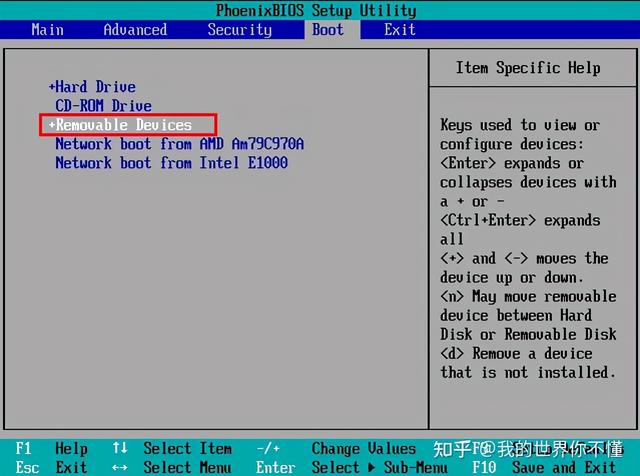
3. Vérifiez les instructions et appuyez sur la touche + pour monter. Nous devons déplacer le « périphérique amovible » vers le haut afin de pouvoir démarrer à partir du disque USB, comme indiqué sur l'image :
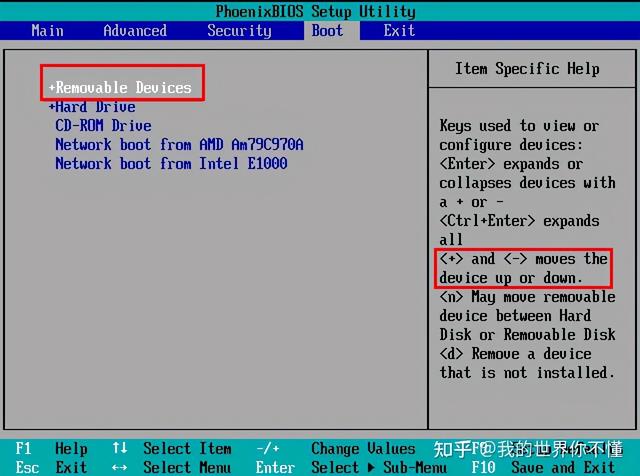
Après le réglage. est terminé, appuyez sur F10, sélectionnez "oui" et appuyez sur Entrée. Après le redémarrage, vous pouvez démarrer à partir du disque USB, comme indiqué sur la figure.
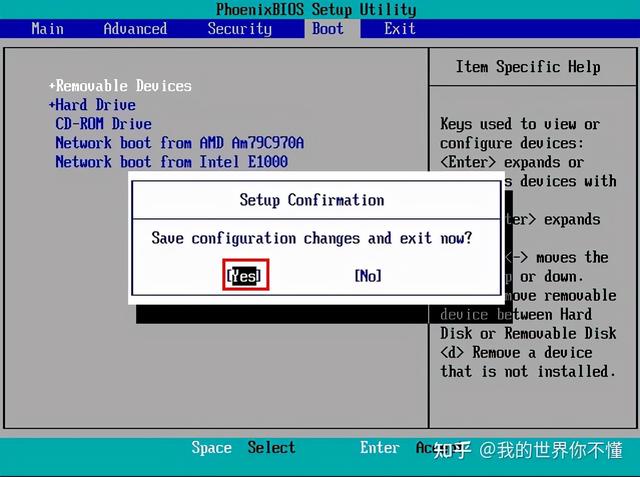
Enfin, redémarrez l'ordinateur et entrez dans l'interface de démarrage d'udeeppe
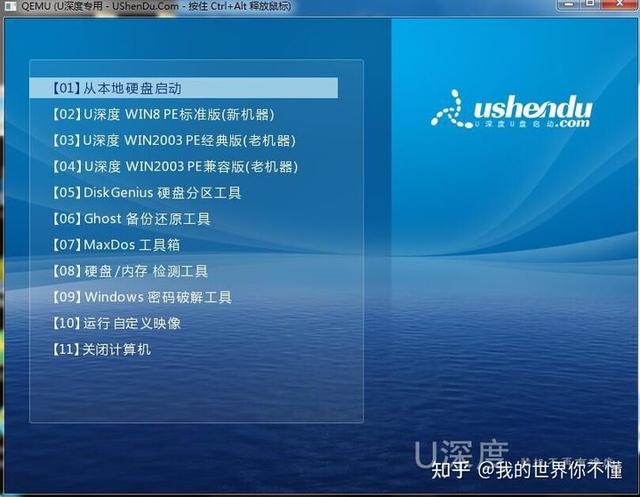
Ce qui précède est le contenu détaillé de. pour plus d'informations, suivez d'autres articles connexes sur le site Web de PHP en chinois!
Articles Liés
Voir plus- Que dois-je faire si la mémoire du disque U est occupée et qu'il n'y a aucun fichier ?
- Comment forcer le formatage d'une clé USB si elle est protégée en écriture ?
- Quelle est l'interface standard pour brancher une clé USB sur un ordinateur ?
- Entrez dans le didacticiel graphique des paramètres du BIOS de la carte mère ASUS
- Apprenez à modifier les paramètres de Lenovo win10 en win7bios

